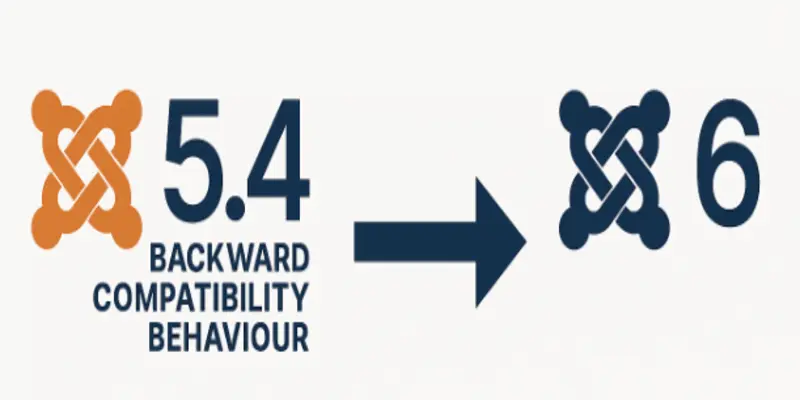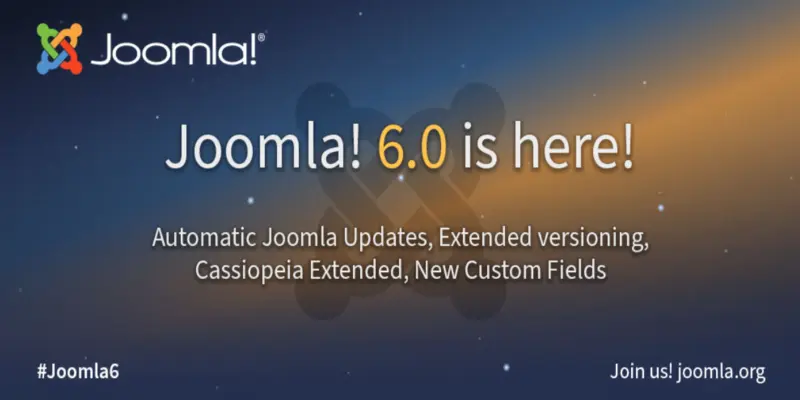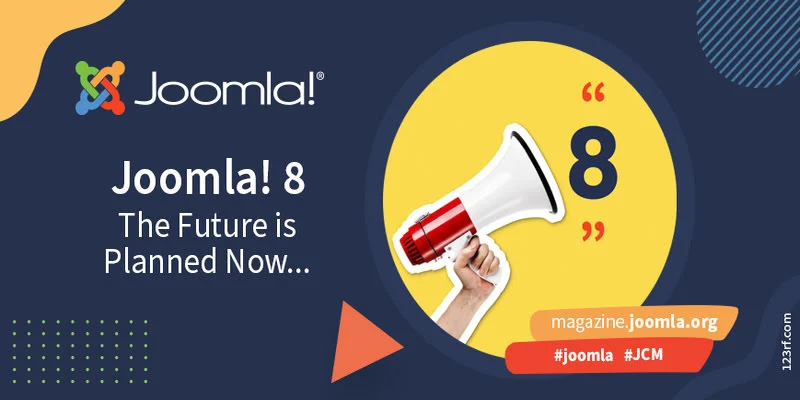Le immagini possono sembrare una componente piuttosto elementare del sito, tuttavia è importante tenere presente che anche il loro utilizzo può essere ottimizzato. Ad esempio, per ogni immagine è bene creare un nome di file distinto e personalizzare l’attributo “alt”. L’attributo “alt” permette di specificare un testo alternativo, che apparirà nel caso l’immagine, per qualche motivo, non possa essere visualizzata.
Perché conviene usare questo attributo? Se un utente sta visualizzando il tuo sito con un browser che non supporta le immagini, o se sta utilizzando tecnologie alternative, come ad esempio uno screen reader, il contenuto dell’attributo “alt” fornirà informazioni riguardo l’immagine corrispondente.
Un’altra ragione consiste nel fatto che, se stai usando un’immagine come link, il testo alternativo per quell’immagine sarà trattato in modo simile all’anchor text di un link testuale. Tuttavia, suggeriamo di non ricorrere ad un uso eccessivo di immagini-link per la navigazione del tuo sito, soprattutto quando i link testuali possono adempiere a tale funzione. Inoltre, ottimizzare i filename e il testo alternativo delle tue immagini le rende più facilmente interpretabili da progetti di ricerca quali, ad esempio, Google Image Search.
Buone norme per l’uso delle immagini
Usa nomi di file e testo alternativo brevi ma descrittivi
Ottimizzare i nomi dei file e il testo alternativo delle immagini è cruciale per migliorare sia l'accessibilità che la SEO del tuo sito web. Utilizzare nomi di file e testo alternativo brevi ma descrittivi permette ai motori di ricerca e agli utenti di comprendere meglio il contenuto delle immagini, contribuendo a un'esperienza utente complessiva migliore.
Come altri elementi della pagina finalizzati all'ottimizzazione, i nomi di file e il testo alternativo (per linguaggi ASCII) sono più efficaci quando sono corti ma descrittivi.
Nomi di File
I nomi di file dovrebbero riflettere con precisione il contenuto dell'immagine. Questo non solo aiuta i motori di ricerca a indicizzare correttamente l'immagine, ma rende anche il sito più ordinato e facile da gestire. Ad esempio, un nome di file come "scarpe-da-corsa-rosse.jpg" è molto più utile rispetto a "immagine1.jpg".
Esempio di Nome di File Descrittivo: se hai una foto di una corsa al tramonto, un nome come "corsa-al-tramonto.jpg" è ideale.
Esempio di Nome di File Generico da Evitare: "img_1234.jpg" non fornisce alcuna informazione utile.
Evita di: usare termini generici come “immagine1.jpg”, “imm.gif” o “1.jpg” quando possibile. Tuttavia, per siti con migliaia di immagini, potrebbe essere utile nominare le immagini in modo automatico con un sistema che comunque mantenga una certa descrittività. Inoltre, evita di scrivere nomi di file eccessivamente lunghi, poiché possono diventare ingombranti e difficili da gestire.
Testo Alternativo
Il testo alternativo (alt text) è un attributo HTML che descrive il contenuto di un'immagine. Questo testo viene utilizzato dai lettori di schermo per aiutare gli utenti con disabilità visive a capire il contenuto dell'immagine e dai motori di ricerca per indicizzare l'immagine. Un buon testo alternativo dovrebbe essere chiaro e descrittivo, fornendo un contesto significativo.
Esempio di Testo Alternativo Descrittivo: se hai una foto di una persona che corre su una spiaggia, un testo alternativo come "Persona che corre su una spiaggia al tramonto" è utile e descrittivo.
Esempio di Testo Alternativo Generico da Evitare: "immagine" o "foto".
Evita di: riempire il testo alternativo di parole chiave o copiare e incollare intere frasi al suo interno. Questo non solo può essere penalizzato dai motori di ricerca, ma può anche compromettere l'esperienza utente. Includere troppe parole chiave nel testo alternativo può far sembrare il contenuto spam e ridurre la leggibilità.
Fornisci testo alternativo quando usi le immagini come link
Quando decidi di usare un’immagine come link, è fondamentale editare il testo alternativo (alt text) per aiutare Google e altri motori di ricerca a comprendere meglio il contenuto della pagina a cui tale collegamento porta. Il testo alternativo serve come una sorta di anchor text per le immagini, fornendo un contesto utile per i motori di ricerca e migliorando l'accessibilità per gli utenti con disabilità visive che utilizzano lettori di schermo.
Come Scrivere il Testo Alternativo
Descrittivo e Conciso: Immagina di scrivere un anchor text per un link testuale. Il testo alternativo dovrebbe essere descrittivo ma breve. Dovrebbe fornire una chiara indicazione del contenuto della pagina di destinazione. Ad esempio, se l'immagine linkata porta a una pagina di prodotti per scarpe da corsa, un buon testo alternativo potrebbe essere "Scarpe da corsa in offerta". Questo descrive esattamente cosa aspettarsi dalla pagina di destinazione, proprio come farebbe un anchor text.
Evita di Scrivere Testi Troppo Lunghi: Scrivere un testo alternativo eccessivamente lungo può essere considerato spam dai motori di ricerca. Mantieni il testo alternativo breve e preciso. Un testo alternativo lungo non solo risulta ridondante ma può anche compromettere l'accessibilità, poiché i lettori di schermo impiegano più tempo per leggerlo. Un esempio di testo alternativo eccessivamente lungo potrebbe essere: "Queste sono le migliori scarpe da corsa in offerta a prezzi scontati che troverai su internet, perfette per tutti i tipi di allenamento." Invece, un testo alternativo breve e descrittivo potrebbe essere semplicemente "Scarpe da corsa scontate".
Pertinenza: Assicurati che il testo alternativo sia pertinente sia all'immagine che alla pagina di destinazione. Se l'immagine non è direttamente rilevante per la pagina di destinazione, potrebbe essere meglio utilizzare un link testuale al posto dell'immagine.
Evita di Usare Solo Immagini come Link per la Navigazione
Usare solo immagini come link per la navigazione nel tuo sito non è una pratica consigliata per vari motivi.
Accessibilità: Non tutti gli utenti possono vedere le immagini. Le persone con disabilità visive si affidano ai lettori di schermo, che utilizzano il testo alternativo per descrivere le immagini. Senza un testo alternativo adeguato, questi utenti potrebbero non capire dove portano i link. Inoltre, se il sito si basa esclusivamente su immagini per la navigazione, questi utenti potrebbero avere difficoltà a navigare efficacemente.
Problemi di Caricamento: In caso di problemi di caricamento delle immagini o connessioni internet lente, i link basati solo su immagini potrebbero non essere visualizzati correttamente, rendendo difficile la navigazione.
SEO: I motori di ricerca danno maggior valore ai link testuali rispetto ai link basati su immagini. Usare solo immagini come link può quindi limitare l'efficacia della tua strategia SEO.
Mentre usare immagini come link può essere visivamente attraente, è importante fornire un testo alternativo adeguato e non fare affidamento esclusivamente su immagini per la navigazione. Questo approccio non solo migliora l'accessibilità e la SEO del sito, ma assicura anche un'esperienza utente migliore e più inclusiva.
Raggruppa le immagini in una cartella a parte
Raggruppare le immagini in una cartella a parte è una pratica di gestione dei file estremamente utile, sia per l'organizzazione del sito che per l'ottimizzazione delle performance. Vediamo più nel dettaglio i vantaggi di questa strategia e alcuni suggerimenti pratici per implementarla.
Vantaggi di Raggruppare le Immagini in una Cartella a Parte
Maggiore Facilità di Gestione Mantenere tutte le immagini in una singola cartella (ad esempio, miosito.it/img/) rende molto più semplice gestire e aggiornare i file. Quando hai bisogno di sostituire o modificare un'immagine, sai esattamente dove trovarla. Questo può risparmiare tempo e ridurre la possibilità di errori.
Miglior Organizzazione del Progetto Una struttura di cartelle ben organizzata migliora la manutenzione del sito nel lungo termine. Separare le immagini dagli altri file (come HTML, CSS, JavaScript) mantiene la directory principale del sito più pulita e ordinata. Questo è particolarmente utile per team di sviluppo, dove più persone potrebbero lavorare sugli stessi file.
Percorsi Semplificati Raggruppare le immagini in una cartella a parte semplifica i percorsi URL necessari per accedere a queste immagini. Invece di avere immagini sparse in diverse directory con percorsi complicati, avere un singolo percorso miosito.it/img/ rende gli URL più puliti e facili da ricordare e gestire.
Miglioramento delle Performance Avere una struttura di directory chiara e ben organizzata può anche contribuire a migliorare le performance del sito. Alcuni server web gestiscono meglio le richieste di file quando la struttura delle directory è semplice e diretta. Inoltre, usando una singola cartella per tutte le immagini facilita l'implementazione di tecniche di caching e di Content Delivery Network (CDN), migliorando ulteriormente le performance del sito.
Usa formati di file comunemente supportati
Quando si tratta di ottimizzare l'uso delle immagini su un sito web, la scelta del formato giusto è cruciale. La maggior parte dei browser supporta i formati di immagine JPEG, GIF, PNG e BMP. Ogni formato ha le proprie caratteristiche e vantaggi, quindi è importante selezionare il formato più adatto per ogni tipo di immagine. Un'opzione utile è quella di adottare l'estensione del file corrispondente al suo formato, garantendo una compatibilità universale e una migliore performance del sito.
Formati di File Supportati
JPEG (Joint Photographic Experts Group) Il formato JPEG è uno dei più comuni per le immagini sul web. È particolarmente adatto per fotografie e immagini con molti colori. Utilizza una compressione con perdita di dati (lossy compression), che riduce significativamente le dimensioni del file con una perdita minima della qualità visiva. Questo lo rende ideale per immagini che devono essere leggere e caricare rapidamente.
- Vantaggi: Buona compressione, piccole dimensioni dei file, supporto universale.
- Svantaggi: Perdita di qualità con la compressione, non supporta trasparenze.
- Esempio: "foto-vacanza.jpg"
PNG (Portable Network Graphics) Il formato PNG è ideale per immagini che richiedono una qualità superiore e supporto per la trasparenza. Utilizza una compressione senza perdita di dati (lossless compression), il che significa che non c'è perdita di qualità. PNG è ottimo per loghi, icone e grafici con aree di colore uniforme.
- Vantaggi: Alta qualità dell'immagine, supporto per trasparenza, compressione senza perdita.
- Svantaggi: Dimensioni dei file più grandi rispetto ai JPEG.
- Esempio: "logo-azienda.png"
GIF (Graphics Interchange Format) Il formato GIF è comunemente usato per immagini animate e piccole icone. Supporta un massimo di 256 colori, il che lo rende meno adatto per fotografie e immagini dettagliate. Tuttavia, è molto efficace per immagini semplici e animazioni.
- Vantaggi: Supporto per animazioni, piccole dimensioni dei file, supporto per trasparenza.
- Svantaggi: Limitato a 256 colori, non adatto per fotografie.
- Esempio: "animazione-banner.gif"
BMP (Bitmap) Il formato BMP non è comunemente usato per il web a causa delle dimensioni dei file generalmente più grandi. Tuttavia, è supportato dalla maggior parte dei browser e può essere utile in contesti specifici dove la qualità dell'immagine è critica.
- Vantaggi: Alta qualità delle immagini.
- Svantaggi: Grandi dimensioni dei file, non compresso.
- Esempio: "immagine-alta-qualita.bmp"
WebP Un formato relativamente nuovo sviluppato da Google, WebP combina i vantaggi del JPEG e PNG, offrendo una buona compressione con alta qualità visiva. Supporta sia la compressione con perdita che senza perdita, oltre alla trasparenza.
- Vantaggi: Eccellente compressione, supporto per trasparenza, adatto per fotografie e immagini dettagliate.
- Svantaggi: Supporto del browser non universale ma in crescita.
- Esempio: "immagine-web.webp"
Suggerimenti Pratici per l'Uso dei Formati
Adotta l'Estensione Corrispondente: Assicurati che l'estensione del file corrisponda al formato dell'immagine. Ad esempio, un'immagine JPEG dovrebbe avere l'estensione .jpg o .jpeg. Questo aiuta i browser a caricare correttamente l'immagine e facilita la gestione dei file.
Considera il Tipo di Contenuto: Scegli il formato dell'immagine in base al tipo di contenuto. Usa JPEG per fotografie, PNG per immagini con trasparenze, GIF per animazioni, e WebP per una compressione avanzata con alta qualità.
Riduci le Dimensioni dei File: Indipendentemente dal formato scelto, è importante ridurre le dimensioni dei file per migliorare la velocità di caricamento del sito. Utilizza strumenti di compressione per ottimizzare le immagini senza compromettere la qualità visiva.
Compatibilità del Browser: Assicurati che il formato dell'immagine sia compatibile con i browser più comuni utilizzati dai tuoi visitatori. Se decidi di utilizzare formati meno comuni come WebP, considera l'uso di fallback con immagini in formati più tradizionali per garantire la compatibilità.
Testa le Immagini: Dopo aver ottimizzato le immagini, testa il sito su vari dispositivi e browser per assicurarti che tutte le immagini vengano caricate correttamente e mantengano una buona qualità visiva.
Usare formati di file comunemente supportati è essenziale per garantire che le immagini sul tuo sito siano visualizzate correttamente su tutti i dispositivi e browser. La scelta del formato giusto in base al tipo di immagine e alla necessità di compressione può migliorare significativamente le performance del sito e l'esperienza utente.
L'ottimizzazione delle immagini
Ottimizzare l’uso delle immagini su un sito web è fondamentale per migliorare la velocità di caricamento, l'esperienza utente e il posizionamento nei motori di ricerca. Le immagini, se ben gestite, possono rendere un sito visivamente attraente e più coinvolgente, ma se non ottimizzate, possono rallentare il caricamento delle pagine e influire negativamente sulla SEO. Ecco alcuni aspetti chiave per ottimizzare l'uso delle immagini.
Compressione delle Immagini
Riduzione delle Dimensioni dei File Utilizza strumenti di compressione per ridurre le dimensioni delle immagini senza sacrificare la qualità visiva. Esistono molti strumenti online come TinyPNG, ImageOptim, e Kraken.io che permettono di comprimere le immagini in vari formati. Mantenere le dimensioni dei file quanto più ridotte possibile aiuta a migliorare i tempi di caricamento del sito.
Formati di Immagine Scegli il formato di immagine giusto per ogni tipo di contenuto. I formati JPEG sono generalmente migliori per le fotografie e le immagini con molti colori, mentre i PNG sono più adatti per le immagini con trasparenze e grafici semplici. Considera l'uso del formato WebP, che offre una buona compressione con alta qualità visiva ed è supportato da molti browser moderni.
Dimensioni e Risoluzione delle Immagini
Ridimensionamento delle Immagini Assicurati che le immagini siano ridimensionate correttamente prima di caricarle sul sito. Non caricare immagini con risoluzioni e dimensioni maggiori del necessario, poiché questo può aumentare inutilmente le dimensioni dei file. Utilizza strumenti di editing di immagini per ridimensionarle alle dimensioni esatte richieste per il layout del tuo sito.
Risoluzione Ottimale Utilizza la risoluzione giusta per le immagini. Per il web, una risoluzione di 72 dpi (dot per inch) è generalmente sufficiente. Caricare immagini con una risoluzione troppo alta non apporta benefici visivi ma aumenta i tempi di caricamento.
Lazy Loading e CDN
Lazy Loading Implementa la tecnica del lazy loading per le immagini, che carica le immagini solo quando diventano visibili nella finestra del browser dell'utente. Questo può migliorare significativamente i tempi di caricamento iniziali della pagina. Molti framework e librerie JavaScript, come lo script lazysizes, offrono supporto per il lazy loading.
Content Delivery Network (CDN) Utilizza una CDN per servire le immagini. Una CDN distribuisce le immagini su server geograficamente dispersi, riducendo il tempo di caricamento per gli utenti che accedono al sito da diverse parti del mondo. Servizi come Cloudflare, Amazon CloudFront e Akamai sono ottime opzioni per integrare una CDN con il tuo sito.
SEO delle Immagini
Attributi Alt e Titoli Ottimizza gli attributi alt e i titoli delle immagini. Gli attributi alt sono utilizzati dai motori di ricerca per comprendere il contenuto delle immagini e migliorano l'accessibilità per gli utenti con disabilità visive. Scrivi descrizioni concise ma informative che descrivano chiaramente l'immagine.
Nome del File Utilizza nomi di file descrittivi e pertinenti per le tue immagini. Evita nomi generici come "IMG_1234.jpg" e preferisci nomi che descrivano il contenuto dell'immagine, come "scarpe-da-corsa-rosse.jpg". Questo aiuta i motori di ricerca a indicizzare meglio le tue immagini.
Ottimizzazione dell'Esperienza Utente
Immagini Responsive Assicurati che le immagini siano responsive, cioè che si adattino automaticamente alle dimensioni dello schermo del dispositivo dell'utente. Utilizza attributi HTML come srcset e sizes per specificare versioni alternative delle immagini per diverse risoluzioni dello schermo.
Test A/B Sperimenta con test A/B per capire quali immagini funzionano meglio in termini di engagement e conversioni. Prova diverse varianti di immagini e analizzi i risultati per ottimizzare continuamente l'uso delle immagini sul tuo sito.
Monitoraggio e Manutenzione
Monitoraggio delle Performance Utilizza strumenti come Google PageSpeed Insights, GTmetrix e Lighthouse per monitorare le performance delle immagini sul tuo sito. Questi strumenti forniscono suggerimenti specifici per migliorare la velocità di caricamento e l'ottimizzazione delle immagini.
Manutenzione Regolare Effettua una revisione periodica delle immagini sul tuo sito per assicurarti che siano ancora necessarie e ottimizzate. Rimuovi le immagini obsolete o non più necessarie e sostituisci quelle non ottimizzate con versioni compresse.
Ottimizzare l'uso delle immagini su un sito web è un passaggio fondamentale per migliorare la velocità di caricamento, l'esperienza utente e la SEO. Seguendo queste buone pratiche, potrai creare un sito web più veloce, efficiente e gradevole da navigare, che soddisfi le esigenze sia degli utenti che dei motori di ricerca.
Articoli Correlati